教你用EXCEL绘制施工进度计划横道图
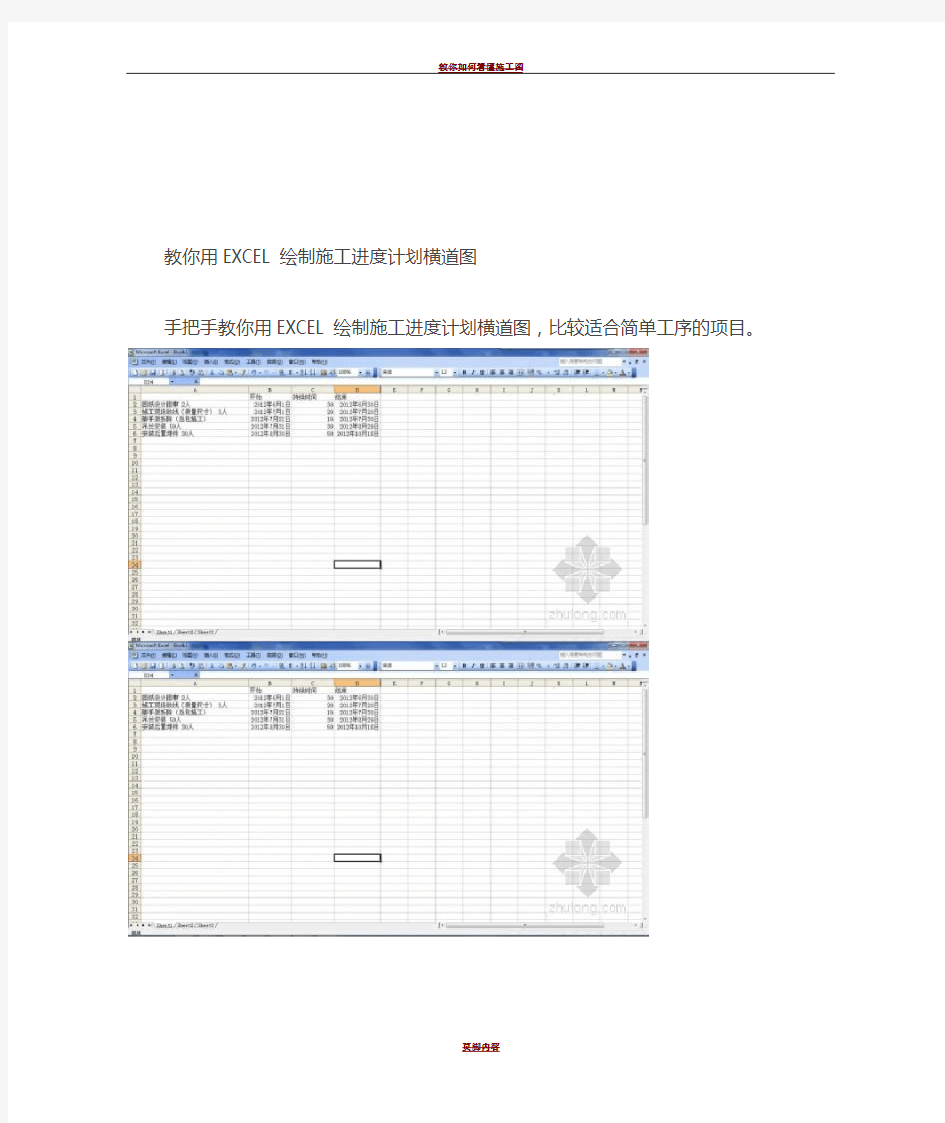
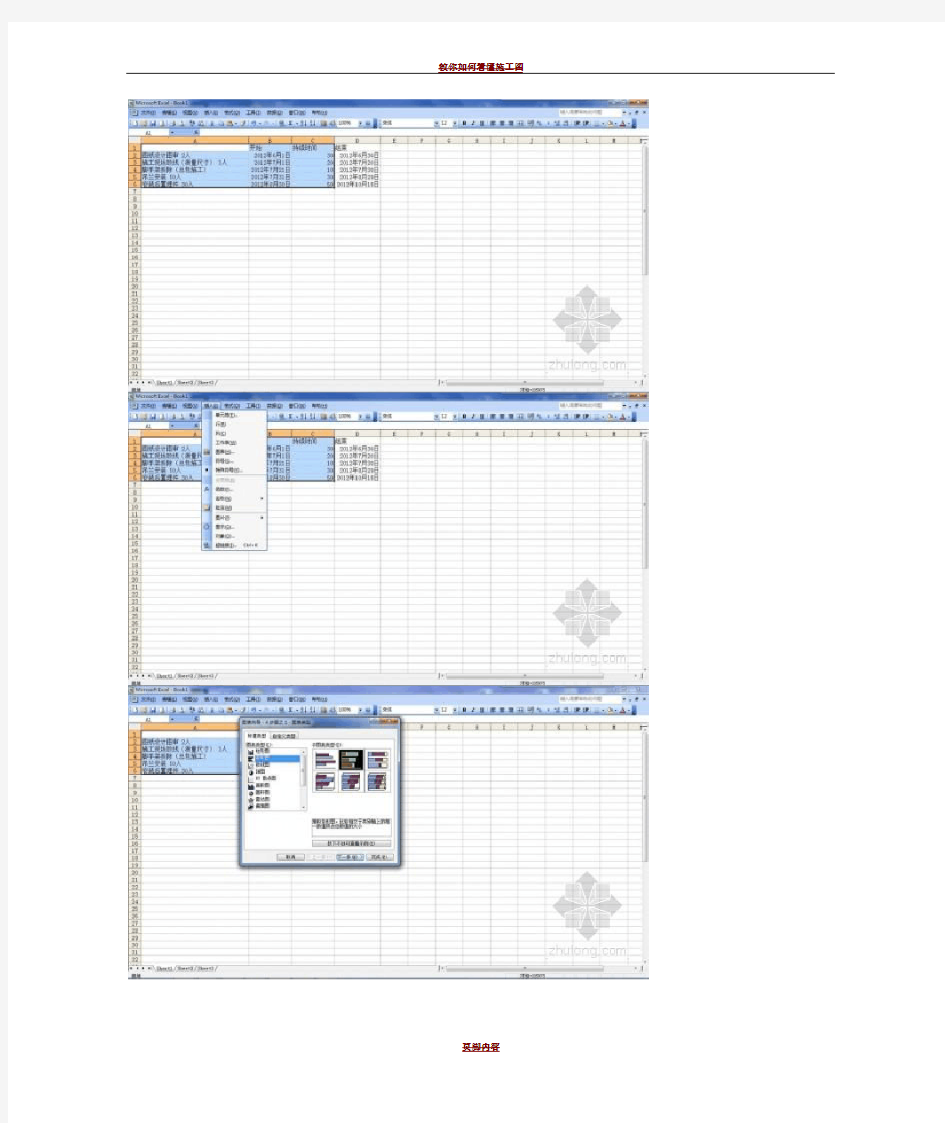
教你用EXCEL绘制施工进度计划横道图
手把手教你用EXCEL绘制施工进度计划横道图,比较适合简单工序的项目。
周进度计划格式
工程进度计划报审表 江苏省建设厅监制
本周形象进度计划报表 编号: 工程名称:中海·凤凰熙岸三期报审时间:2012-5-17 序号项目内容 1 上周 工作 内容 完成 情况 上周形象进度计划 完成情况 上周完成100%。 上周未完成的原因 分析及采取的措施 上周质量、安全文明 施工情况 现场安全文明情况良好。 上周机械、设备、劳 动力、使用情况 泥瓦工18人,杂工12人,混凝土工8人,钢筋工 20人,木工12人。 2 本周 形象 进度 计划 本周进度计划 本周投入的机械、设 备、劳动力情况 泥瓦工30人,杂工16人,混凝土工10人,钢筋工 50人,木工26人。 3 需分包单位、监理、业主配合、协调解决的事宜 4 其他 施工单位:(项目章)制表人:王益峰审批人:日期:
上周形象进度计划横道图工程名称:中海·凤凰熙岸三期 序号工作内容 日期(5-11至5-17)周三周四周五周六周日周 1 21#楼电梯井板墙砼浇筑完毕 2 21#楼承台垫层砼浇筑完毕 3 21#楼砖胎膜粉刷完毕 4 22#楼电梯井垫层砼浇筑完毕、砖胎膜砌筑完毕 5 6 施工单位(项目章)制表人:王益峰审批人 本周形象进度完成横道图 工程名称:中海·凤凰熙岸三期 序号工作内容 日期(5-17至5-23)周四周五周六周日周一周 1 21、22#楼桩基验收 2 21#楼底板、板墙钢筋开始安装 3 22#楼垫层砼浇筑 4 22#楼电梯井板墙砼浇筑
施工单位(项目章)制表人:王益峰审批人
工程进度计划报审表 江苏省建设厅监制
本周形象进度计划报表 编号: 工程名称:中海·凤凰熙岸三期报审时间:2012-6-7 序号项目内容 1 上周 工作 内容 完成 情况 上周形象进度计划 完成情况 上周完成100%。 上周未完成的原因 分析及采取的措施 上周质量、安全文明 施工情况 现场安全文明情况良好。 上周机械、设备、劳 动力、使用情况 泥瓦工30人,杂工12人,混凝土工10人,钢筋工 53人,木工60人。 2 本周 形象 进度 计划 本周进度计划 本周投入的机械、设 备、劳动力情况 泥瓦工30人,杂工16人,混凝土工10人,钢筋工 53人,木工70人。 3 需分包单位、监理、业主配 合、协调解决的事宜 土方外运问题,盐城二建生活区出口问题 4 其他 施工单位:(项目章)制表人:王益峰审批人:日期:
施工进度计划表(横道图)
施工进度计划表(横道 图) 工程名称: 计划工日 9 10 施工工序 施工准备 砌墙 水电改造 防水进场 供货商量尺寸木工进场 涂料进场 石材进场 供货商量尺寸木饰面施工 11墙纸软包进场 厨卫洁具 施工项目 人员进场,安排住宿 拆除墙体、清除垃圾及清扫地面 放线定位 砌墙材料:砖、水泥、砂、钢筋、模板搬运 安装钢筋模板 浇注混凝土 新建墙体及抹灰, 放水平线— 放吊顶水平线及墙面分格线 水电路定位 水电路开槽、开孔 水电材料进场 业主到场检查材料 水电路排管、埋设 管内穿电线 水试压、电路绝缘测试 防水材料搬运 业主到场检查材料卫生间厨房防水施工 业主到场验收防水工程木饰面、软包、 大理石商进场测量尺寸 木工材料进场 业主到场检查材料吊天花 做木制框架— 饰面板基层工程 定位、开灯孔、消防孔、空调风口 搬运材料 业主到场检查材料 顶面墙面施工 打磨、修补 上底漆 墙面上防潮漆 石材搬运、水泥、砂搬运 业主到场检查材料石材分 类、墙面放线墙面石材施 工 地面石材施工 业主到场验收石材工程玻 璃门进场测量尺寸 材料进场搬运 业主到场检查材料 木饰面施工 业主到场验收木饰面工程 木地板基层施工 业主到场验收基层板工程 木地板面层施工 业主到场验收木地板工程 材料进场搬运 业主到场检查材料 墙纸、软包施工 材料进场搬运 工种 开工 泥水工 杂工 钢筋工 泥水工 泥水工 泥水工 木工 水电工 水电工 水电工 业主 水电工 水电工 水电工 —防水 业主 防水 业主 材料商 木工 业主 木工 木工 木工 水电工 涂料工 业主 涂料工 涂料工 涂料工 涂料工 泥水工 业主 泥水工 泥水工 泥水工 业主 材料商 木饰面 业主 木饰面 业主 木饰面 业主 木饰面 业主到场检杳材料 厨卫洁具安装 涂料收尾 涂刷面漆灯具材料 业主 墙纸 业主 墙纸 洁具商 业主 洁具商 涂料工 涂料工 2 3 6 8 9 10 1 1 12 13 4 5 7
Excel绘制施工进度计划图横道图
众所周知,从事工程建设的,绘制施工进度计划图是一项重要的工作。现在就让我们一起来看看如何用Excel绘制建设工程进度计划图吧。 建设工程进度计划的表示方法有多种,常用的有“横道图”和“网络图”两类。先让我们来看看横道图的制作吧。 横道图也称甘特图,是美国人甘特在20世纪20年代率先提出的,在 Excel中,可以用“悬浮的条形图”来实现。 Step1 启动Excel2003(其它版本请仿照操作),仿照图1的格式,制作一 工时间和工程持续时间等数据填入表格中。 份表格,并将有关工序名称、开(完)
A1单元格中请不要输入数据,否则后面制作图表时会出现错误。“完成时间”也可以不输入。 同时选中A1至C12单元格区域,执行“插入→图表”命令,或者直接按“常用”工具栏上的“图表向导”按钮,启动“图表向导?4步骤之一?图表类。 型”(如图2) Setp2 切换到“自定义类型”标签下,在“图表类型”下面的列表中,选中“悬浮的条形图”选项,单击“完成”按钮,图表插入到文档中。 然后用鼠标双击图表的纵坐标轴,打开“坐标轴格式”对话框,切换到“刻度”标签下,选中“分类次序反转”选项;再切换到“字体”标签下,将字号设置小一些,确定返回。 小技巧:经过此步操作,图表中有关“工序名称”就按开工顺序从上到下排列了,这样更符合我们的实际情况。 Step3 仿照上面的操作,打开横坐标轴的“坐标轴格式”对话框,在“刻度”标签中,将“最小值”和“交叉于”后面的方框中的数值都设置为“37994”(即日期2004-1-8的序列值,具体应根据实际情况确定,这个数值可以通过输入日期后在工作表中用常规格式可以看出来);同时,也在“字体”标签中,将字号设置小一些,确定返回。
横道图施工进度计划进度表怎么画
横道图施工进度计划进度表怎么画? 导语: 横道图又叫甘特图。施工进度计划横道图是一种以横向线条并结合时间坐标,来表示各项工作实施的起始时间和先后顺序,整个施工计划是由一系列的横道组成的。 管理者由此极为便利地弄清一项任务(项目)还剩下哪些工作要做,并可评估工作进度。那么,究竟有什么软件绘制横道图比较合适呢,我们来看下本文的介绍。 免费获取横道图软件:https://www.360docs.net/doc/7b10923116.html,/project/gantt/ 项目管理工具中用什么画横道图? 亿图图示,拥有一套绘制横道图的智能工具。除此之外,也支持绘制时间线、PERT图、质量功能部署、工作分解结构等项目管理图表。亿图内置不同主题的横道图模板,软件智能化的操作方式,以及丰富的符号库让整个复杂的绘图过程变得更加的简单、便捷,除此之外还能通过亿图绘制项目流程图、思维导图、项目进度跟踪表等等。
如何用亿图图示绘制项目管理横道图? 新建横道图: 新建“项目管理”,选择“横道图”模板或者例子。然后从软件左侧的“横道图”符号库中拖拽一个横道图形状开始绘图。 拖拽“横道图”至绘图页面后,会自动跳出“横道图选项”窗口,可以在这里设置一些基本数据,比如:日期格式、工作日期、日期单位等等,设置好之后点击“OK”即可开始设置任务。
温馨提示:“横道图选项”——“日期单位”中的“开始/结束日期”,是用来控制横道图右侧时间条显示的开始和结束时间,并非是“Start/Finish”的时间。
新增任务: 1、点击横道图,将鼠标移至任务所在的一行,右键新增任务或者子任务。 2、点击横道图,在“横道图”菜单栏,选择插入新任务或者添加子任务。 温馨提示:新增任务会加在现有任务上方,新增子任务会加在现有子任务下方。调整横道图列宽: 鼠标移动至两列之间的连接线处,如下图所示,拖动该线条来调整列宽。 调整任务类型: 鼠标右键,选择“凸排/缩进”,或者在“横道图”菜单栏中选择“凸排/缩进”。此操作可以在相同的任务优先级向上或向下移动任务,也可以把它带到之前任务的下一级。
制作进度计划表横道图
在excel中绘制施工进度横道图主要是要解决横道线的绘制。可以这样做: 在excel中插入--图片--自选图形,然后选择线条中的直线在需要的地方绘制一定长度的线条,双击刚刚绘制的线条,在出现的对话框中可以调整线条的粗细。 时间刻度一般选择日、周、月等,可以用一个单元格表示一个刻度,进行调整即可。 在工具栏上点右键,调出绘图工具栏,然后根据需要选择箭头、直线,椭圆等,只能画简单的,复杂图还是去学习下专门的绘图软件吧 有不同要求下的许多种表示方法。可以填充背景也可以采用绘制长度线条。当然也可以采用CAD直接画出来,最好的办法还是用施工组织设计的相关软件(有很多,基本上都需要付费)。 制作漂亮的进度计划横道图 横道图,即甘特图,美国人Gantt在20世纪20年代发明的一种图表,“它是以图示的方式通过活动列表和时间刻度形象地表示出任何特定项目的活动顺序与持续时间。”(百度百科)我们经常在工作中会用到甘特图,它与网络图相比简单直观,非常适合很多规模不太大、分项工程不太多的项目,同时,它绘制起来也比较简单,不过要做出很漂亮的图,就有点麻烦了。 常见的画甘特图的软件 画甘特图的软件有不少,常见的有Microsoft Project系列,国内的一些施工组织方案编制软件、标书编制软件也可以画横道图,这些软件都是收费的商业软件,不过网上的破解版倒是随处可见。 另外还有一些开源软件,也可以做甘特图,比较有名的有几款,比如OpenProj和Gantt
Project。 无论是微软的Project,还是国外开源的几款甘特图软件,其功能都不局限于绘制甘特图,都可以在一定程度上实现项目管理的一些功能,不过似乎都和目前我们国内的一些习惯做法有很大出入。比如,国外的这些软件,基本上都要求指定具体的开工日期,然后在此基础上编排工期,而这一点在国内几乎所有项目上都是无法做到的。 国内的施工资料软件和标书软件,试用版大多不能打印,破解版网上难以找到比较好的版本,想用这些软件画甘特图比较难。 用电子表格软件画甘特图 尽管前面提到的那些专业软件难以找到合适的、好用的,但是我们还是有办法用比较易用的软件画出甘特图的,比如电子表格软件。 可能很多人的电脑里都装了盗版的微软的office套件,我建议大家卸载了它,用金山的WPS 吧。它对个人免费授权,安装文件只有几十兆,界面和使用方式与微软的office相同、还兼容微软的文件格式,既小巧免费又易于使用,你干嘛不抛弃臃肿、盗版的Microsoft Office 呢? 用金山WPS表格软件画甘特图,如果不在乎美观与否,又不想那么复杂,就直接拉线吧,直接在表格里边画上直线就OK,做出来的东西就像下面这张图这样: 如果想美观一点,可以采用堆积条形图。
Excel进度计划横道图
进度计划Excel插件使用说明 (8.0) 一、进度计划Excel插件简介 本插件运行在Microsoft Office Excel环境中,主要功能为在Excel 表单中根据项目工作的时间自动形成Gantt横道图及其实际工作对比图,自动生成工作日历、双代号网络图。可读取Project、primavera、asta powerproject、 planner文件,也可导出到Project、primavera文件中,横道图可导出到Word、CAD、文件中及一张图片,双代号图可自动形成并导出到CAD文件中及一张图片。 使用Excel做进度计划极大增加了进度计划绘图的灵活性。 本插件必须运行在Microsoft Office Excel 2007及以上版本,Microsoft .Net Framwork 3.5及以上版本。 安装包分为32位版本和64位版本,根据Windows操作系统选择安装的版本。 安装包里setup.exe为程序安装文件,setupimageX**.exe为图标安装程序,图标主要用来做图片式横道图使用。
二、插件安装 1、安装 解压压缩包,运行setup.exe文件。 2、安装后Excel界面
安装后打开Office Excel,在Office的开始菜单中增加“新进度计划”一项,根据Office版本不同,出现的位置如上图所示。Office excel 2010、2013出现在加载项中。 点击“新进度计划”菜单后,在Office选项卡中增加“进度计划”选项卡,如图:
Excel新增选项卡 横道可设置渐变色、图案和图片
所形成的进度计划文件保存为Office Excel格式,没安装插件的计算机与安装插件的计算机看到的内容一样,不影响没安装插件的计算机对计划Excel文件的修改。A~F列为横道参数,已隐藏,不要手动修改。 打开非进度计划的Excel文件不会出现“进度计划”选项卡,不影响其他Excel文件使用。 setupimageXXX.exe为图片安装程序,在将横道设置为图片格式时为横道提供素材,可以不安装。
